¿Qué es el buscador de películas??
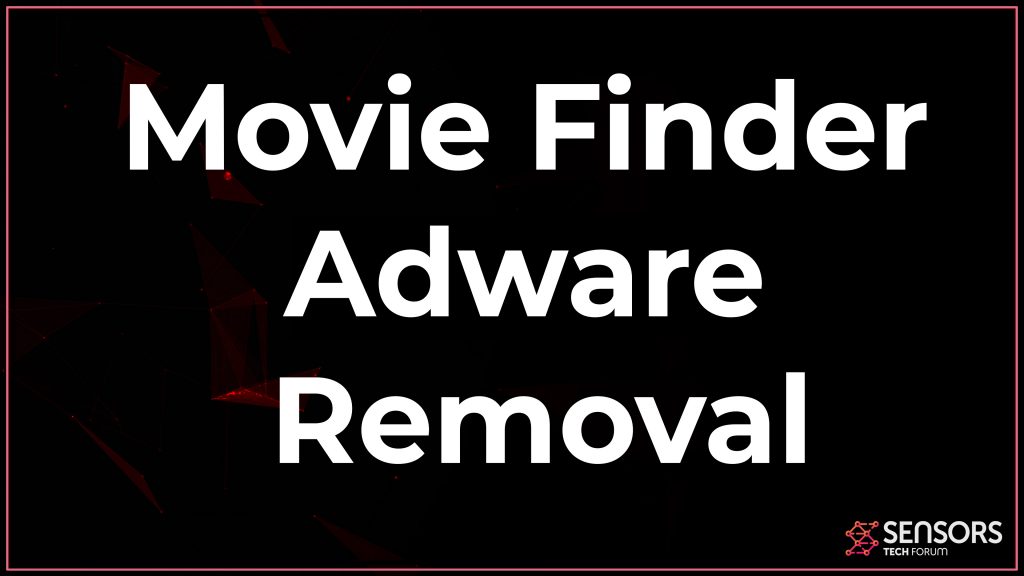 Esta guía ha sido creada para explicar cuál es el Buscador de películas PUP plus muestra exactamente cómo eliminarlo por completo de su sistema informático.
Esta guía ha sido creada para explicar cuál es el Buscador de películas PUP plus muestra exactamente cómo eliminarlo por completo de su sistema informático.
Un PUP (programa potencialmente no deseado), reconocido por el nombre de Movie Finder se ha descubierto que lleva a cabo varias acciones no deseadas en las víctimas’ sistemas informáticos. El software puede mostrar una cantidad considerable de anuncios en la máquina de la víctima y puede utilizar cookies de seguimiento para espiar sus actividades en línea.. El resultado es que el rendimiento de su sistema informático puede verse reducido y también terminar siendo redirigido a sitios de terceros que pueden ser peligrosos para él.. Porque Movie Finder no está clasificado como malware, muchos programas antivirus pueden no encontrarlo. Esta es la razón por la que le recomendamos que lea este breve artículo para comprender las amenazas de los programas publicitarios como Movie Finder., y vea cómo eliminar este riesgo de bajo nivel de su sistema informático.

Resumen del buscador de películas
| Nombre | Buscador de películas |
| Escribe | Navegador Secuestrador |
| Descripción breve | Tiene como objetivo modificar la configuración de su navegador web con el fin de conseguir que causan navegador vuelve a dirigir y mostrar diferentes anuncios. |
| Los síntomas | Su navegador web comienza a mostrar varios tipos de anuncios en línea, lo que resulta en la desaceleración de la máquina. |
| Método de distribución | Descargas liados. páginas webs a las que se pueden anunciar. |
| Herramienta de detección |
Ver si su sistema ha sido afectado por malware
Descargar
Herramienta de eliminación de software malintencionado
|
Experiencia de usuario | Unirse a nuestro foro discutir el buscador de películas. |
Buscador de películas – Descripción
La estrategia principal para difundir aplicaciones como Movie Finder en su sistema informático es incluir el programa como una extensión del navegador a través de un sitio web en su navegador. Esto podría llevar a que Movie Finder se incluya junto con el permiso solicitado para cambiar algunas de las configuraciones de su navegador de Internet..
Existen múltiples técnicas para que este programa potencialmente no deseado aparezca en su computadora. El método principal es el resultado del uso de paquetes (instaladores empaquetados de programas gratuitos descargados de la web). Estos instaladores son generalmente otro programa gratuito que busca descargar o instalar., como un ayudante gratuito, aplicaciones portátiles, reproductor multimedia gratuito, o cualquier otro software que haya estado intentando encontrar para descargar. Normalmente, los usuarios tradicionales tienden a perderse los instaladores de programas como Movie Finder porque a menudo están ocultos en uno de los pasos de instalación y solo pueden aparecer en el “Costumbre” modo de instalación.
Después de que Movie Finder se haya configurado en el sistema informático, el programa puede comenzar a ejecutar numerosas acciones diferentes, comenzando por colocar sus archivos en las carpetas del directorio del sistema de su computadora. Cuando esto se ha hecho, La aplicación Movie Finder también puede comenzar a incluir configuraciones personalizadas en su navegador., para modificarlo.
Movie Finder puede cambiar numerosas configuraciones diferentes en la computadora de la víctima, Sin embargo, el principal de ellos podría ser crear una página de búsqueda personalizada de origen no identificado., el cual además de mostrar lo que está buscando, Además, puede revelar sugerencias y resultados de búsqueda con publicidad en lugar de objetivos..
Además de esto, Movie Finder también puede utilizar diferentes tipos de rastreadores, para obtener información de su sistema informático. Estos pueden ser:
- Geo-localizadores.
- LSO (también conocido como cookies de Flash).
- Etiquetas.
- Galletas.
- Píxeles.
Movie Finder puede utilizar este tipo de objetos de seguimiento para diferentes propósitos. El principal es rastrear y acumular información relacionada con:
- Las búsquedas se hacen en línea.
- Los clics en línea.
- Los sitios que visita.
- Tus sitios web marcados como favoritos y los más visitados.
Estos detalles pueden ser utilizados por el programa Movie Finder para mostrar diferentes tipos de promociones en su computadora., gusta:
- Página web de resultados de búsqueda con publicidad.
- El navegador redirige a un sitio de Internet desconocido mediante una nueva pestaña.
- Anuncios de banner.
- Pop-ups.
- anuncios de texto resaltados.
Considerando que esos anuncios pueden llevarlo a sitios web inseguros que podrían ser estafadores o de naturaleza insegura y también poner en peligro su computadora, Los investigadores y especialistas en protección recomiendan la eliminación de Movie Finder lo antes posible..

Eliminar Movie Finder de su máquina
Para eliminar esta aplicación no deseada por completo de su computadora, entre sus opciones está prestar atención a los pasos de la guía de eliminación debajo de esta publicación de blog. Están hechos para ayudarlo a eliminar dichas aplicaciones de software, ya sea usted mismo o automáticamente de su computadora.. Si la eliminación manual no parece ayudar para la eliminación, Los expertos recomiendan encarecidamente descargar y realizar un escaneo con un software anti-malware profesional y, por lo tanto, eliminar todos los archivos y otros objetos no deseados asociados con las aplicaciones., como Movie Finder, además de proteger su sistema informático frente a futuras infecciones o aplicaciones peligrosas.
Pasos para prepararse antes de la eliminación:
Antes de comenzar a seguir los siguientes pasos, tenga en cuenta que usted debe hacer en primer lugar las siguientes preparaciones:
- Copia de seguridad de sus archivos en caso de que ocurra lo peor.
- Asegúrese de tener un dispositivo con estas instrucciones sobre standy.
- Ármate de paciencia.
- 1. Escanear en busca de malware para Mac
- 2. Desinstalar aplicaciones riesgosas
- 3. Limpia tus navegadores
Paso 1: Scan for and remove Movie Finder files from your Mac
Cuando tenga problemas en su Mac como resultado de scripts y programas no deseados como Movie Finder, la forma recomendada de eliminar la amenaza es mediante el uso de un programa anti-malware. SpyHunter para Mac ofrece funciones de seguridad avanzadas junto con otros módulos que mejorarán la seguridad de su Mac y la protegerán en el futuro.

Guía de eliminación de video de malware de Mac rápida y fácil
Paso de bonificación: Cómo hacer que su Mac funcione más rápido?
Las máquinas Mac mantienen probablemente el sistema operativo más rápido que existe. Aún, Las Mac se vuelven lentas y lentas a veces. La guía de video a continuación examina todos los posibles problemas que pueden hacer que su Mac sea más lenta de lo habitual, así como todos los pasos que pueden ayudarlo a acelerar su Mac..
Paso 2: Uninstall Movie Finder and remove related files and objects
1. Golpea el ⇧ + ⌘ + U claves para abrir Utilidades. Otra forma es hacer clic en "Ir" y luego hacer clic en "Utilidades", como la imagen de abajo muestra:

2. Busque Activity Monitor y haga doble clic en él:

3. En el aspecto Monitor de Actividad para todos los procesos sospechosos, perteneciente o relacionado con Movie Finder:


4. Haga clic en el "Ir" botón de nuevo, pero esta vez seleccione Aplicaciones. Otra forma es con los botones ⇧ + ⌘ + A.
5. En el menú de aplicaciones, buscar cualquier aplicación sospechosa o una aplicación con un nombre, similar o idéntico a Movie Finder. Si lo encuentras, haga clic con el botón derecho en la aplicación y seleccione "Mover a la papelera".

6. Seleccionar cuentas, después de lo cual haga clic en el Arranque preferencia. Mac le mostrará una lista de elementos que se inicia automáticamente cuando se conecte. Busque aplicaciones sospechosas idénticas o similares a Movie Finder. Marque la aplicación que desea que deje de ejecutarse automáticamente y luego seleccione en el Menos ("-") icono para ocultarlo.
7. Elimine cualquier archivo sobrante que pueda estar relacionado con esta amenaza manualmente siguiendo los pasos a continuación.:
- Ir Descubridor.
- En la barra de búsqueda, escriba el nombre de la aplicación que desea eliminar.
- Por encima de la barra de búsqueda cambiar los dos menús desplegables para "Sistema de Archivos" y "Están incluidos" de manera que se puede ver todos los archivos asociados con la aplicación que desea eliminar. Tenga en cuenta que algunos de los archivos no pueden estar relacionados con la aplicación así que mucho cuidado, que los archivos que elimine.
- Si todos los archivos que están relacionados, sostener el ⌘ + A para seleccionar y luego los llevan a "Basura".
En caso de que no pueda eliminar Movie Finder a través de Paso 1 encima:
En caso de que usted no puede encontrar los archivos de virus y objetos en sus solicitudes u otros lugares que hemos mostrado anteriormente, puede buscar manualmente para ellos en las bibliotecas de su Mac. Pero antes de hacer esto, Por favor, lea la declaración de abajo:
1. Haga clic en "Ir" y entonces "Ir a la carpeta" como se muestra debajo:

2. Escribir "/Biblioteca / LauchAgents /" y haga clic en Aceptar:

3. Elimine todos los archivos de virus que tengan un nombre similar o el mismo que Movie Finder. Si usted cree que no existe tal archivo, no elimine nada.

Se puede repetir el mismo procedimiento con los siguientes otros directorios de la biblioteca:
→ ~ / Library / LaunchAgents
/Library / LaunchDaemons
Propina: ~ es allí a propósito, porque conduce a más LaunchAgents.
Paso 3: Remove Movie Finder – related extensions from Safari / Cromo / Firefox









Movie Finder-FAQ
What is Movie Finder on your Mac?
The Movie Finder threat is probably a potentially unwanted app. También existe la posibilidad de que esté relacionado con Malware para Mac. Si es así, Estas aplicaciones tienden a ralentizar significativamente tu Mac y muestran anuncios.. También podrían usar cookies y otros rastreadores para obtener información de navegación de los navegadores web instalados en su Mac..
¿Pueden las Mac contraer virus??
Sí. Tanto como cualquier otro dispositivo, Las computadoras Apple reciben malware. Es posible que los dispositivos Apple no sean un objetivo frecuente de el malware autores, pero tenga la seguridad de que casi todos los dispositivos Apple pueden infectarse con una amenaza.
¿Qué tipos de amenazas para Mac existen??
Según la mayoría de los investigadores de malware y expertos en ciberseguridad, la tipos de amenazas Los que actualmente pueden infectar tu Mac pueden ser programas antivirus fraudulentos., adware o secuestradores (PUP), Caballos de Troya, ransomware y malware criptominero.
Qué hacer si tengo un virus en Mac, Like Movie Finder?
No te asustes! Puede deshacerse fácilmente de la mayoría de las amenazas de Mac aislándolas primero y luego eliminándolas. Una forma recomendada de hacerlo es utilizando un proveedor de confianza. software de eliminación de malware que puede encargarse de la eliminación automáticamente por usted.
Hay muchas aplicaciones anti-malware para Mac entre las que puede elegir. SpyHunter para Mac es una de las aplicaciones anti-malware recomendadas para Mac, que puede escanear gratis y detectar cualquier virus. Esto ahorra tiempo para la extracción manual que de otro modo tendría que hacer.
How to Secure My Data from Movie Finder?
Con pocas acciones simples. Primero y ante todo, es imperativo que sigas estos pasos:
Paso 1: Encuentra una computadora segura y conectarlo a otra red, no en el que se infectó tu Mac.
Paso 2: Cambiar todas sus contraseñas, a partir de sus contraseñas de correo electrónico.
Paso 3: Habilitar autenticación de dos factores para la protección de sus cuentas importantes.
Paso 4: Llame a su banco para cambiar los datos de su tarjeta de crédito (código secreto, etc) si ha guardado su tarjeta de crédito para compras en línea o ha realizado actividades en línea con su tarjeta.
Paso 5: Asegurate que llame a su ISP (Proveedor de Internet u operador) y pedirles que cambien su dirección IP.
Paso 6: Cambia tu Contraseña de wifi.
Paso 7: (Opcional): Asegúrese de escanear todos los dispositivos conectados a su red en busca de virus y repita estos pasos para ellos si se ven afectados.
Paso 8: Instalar anti-malware software con protección en tiempo real en cada dispositivo que tenga.
Paso 9: Trate de no descargar software de sitios de los que no sabe nada y manténgase alejado de sitios web de baja reputación en general.
Si sigue estas recomendaciones, su red y los dispositivos de Apple serán significativamente más seguros contra cualquier amenaza o software invasivo de información y estarán libres de virus y protegidos en el futuro también.
Más consejos que puedes encontrar en nuestro Sección Virus MacOS, donde también puede hacer preguntas y comentar sobre los problemas de su Mac.
About the Movie Finder Research
El contenido que publicamos en SensorsTechForum.com, this Movie Finder how-to removal guide included, es el resultado de una extensa investigación, trabajo duro y la dedicación de nuestro equipo para ayudarlo a eliminar el problema específico de macOS.
How did we conduct the research on Movie Finder?
Tenga en cuenta que nuestra investigación se basa en una investigación independiente. Estamos en contacto con investigadores de seguridad independientes, gracias a lo cual recibimos actualizaciones diarias sobre las últimas definiciones de malware, incluidos los diversos tipos de amenazas de Mac, especialmente adware y aplicaciones potencialmente no deseadas (satisfecho).
Además, the research behind the Movie Finder threat is backed with VirusTotal.
Para comprender mejor la amenaza que representa el malware de Mac, Consulte los siguientes artículos que proporcionan detalles informados..













